Jak wstrzymać AirPods
Apple AirPods pozwoli Ci porozmawiać z przyjaciółmi lub posłuchać muzyki i podcasty na Twoim iOS oraz System operacyjny Mac urządzenia. Dowiedz się, jak wstrzymywać AirPods i pomijać lub odtwarzać ścieżki audio bez dotykania iPhone, Zegarek Apple, iPada, lub Prochowiec.
Instrukcje zawarte w tym artykule dotyczą wszystkich słuchawek AirPods, w tym 1. generacji (obudowa Lightning), 2. generacji (obudowa bezprzewodowa) i AirPods Pro modele. Jednak w przypadku AirPods Pro może być konieczne naciśnięcie, a nie stuknięcie, aby sterować każdą funkcją. Po ich naciśnięciu powinno zabrzmieć słyszalne kliknięcie.
Jak wstrzymać muzykę za pomocą AirPods
Domyślnie odtwarzanie dźwięku zatrzymuje się automatycznie, jeśli wyjmiesz jeden z AirPods z ucha. Ta wbudowana funkcja nazywa się Automatyczne wykrywanie ucha. Odtwarzanie zostanie wznowione, jeśli włożysz AirPod z powrotem do ucha w ciągu 15 sekund od jego wyjęcia.
Jeśli usuniesz oba AirPods z uszu, odtwarzanie dźwięku przełączy się na głośniki urządzenia Apple, do którego są podłączone Twoje AirPods. Następnie musisz ręcznie wstrzymać odtwarzanie dźwięku na urządzeniu Apple.
Jak wyłączyć automatyczne wykrywanie ucha dla AirPods?
Jeśli chcesz, aby odtwarzanie dźwięku było kontynuowane nawet po wyjęciu jednego z słuchawek AirPods z ucha, wyłącz Automatyczne wykrywanie ucha. Wyłączenie tej funkcji może być dobrym pomysłem, jeśli:
- Pracujesz wielozadaniowo i po prostu chcesz słuchać muzyki przez jeden AirPod.
- Nie chcesz, aby Twoja muzyka lub podcast przełączały się na głośne odtwarzanie na urządzeniu Apple po wyjęciu AirPod z ucha.
Aby wyłączyć automatyczne wykrywanie ucha, musisz uzyskać dostęp do Ustawienia Apple Airpod:
Otwórz obudowę AirPods, w której znajdują się AirPods.
Na urządzeniu z systemem iOS wybierz Ustawienia > Bluetooth.
Pod Moje urządzenia, Wybierz i Przycisk ujawnienia szczegółów obok AirPods.
-
Wyłącz Automatyczne wykrywanie uszu przełącznik, aby wyłączyć tę funkcję.
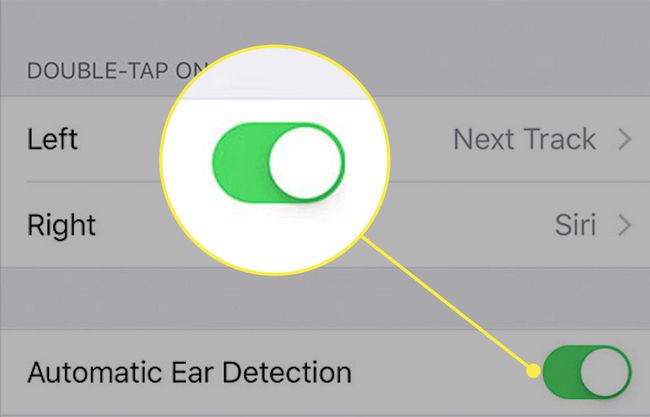
Wstrzymaj odtwarzanie, dwukrotnie dotykając AirPod
Drugim sposobem wstrzymania odtwarzania dźwięku jest dwukrotne dotknięcie AirPod. Aby włączyć i dostosować tę funkcję:
Otwórz obudowę AirPods, w której znajdują się AirPods.
Na urządzeniu z systemem iOS wybierz Ustawienia > Bluetooth.
Pod Moje urządzenia, Wybierz i Przycisk ujawnienia szczegółów obok słuchawek AirPods.
-
Pod Dwukrotnie dotknij AirPod, wybierz, które z poniższych funkcji będą wykonywać prawy i lewy AirPods po dwukrotnym ich dotknięciu. Twoje opcje mogą obejmować:
- Dostęp Siri
- Odtwórz, wstrzymaj lub zatrzymaj odtwarzanie dźwięku
- Przejdź do następnego utworu
- Powtórz poprzedni utwór
Firma Apple przedstawiła Następny utwór oraz Poprzedni utwór opcje z iOS 11. Jeśli Twoje urządzenie z systemem iOS ma starszą wersję systemu iOS, jedynymi opcjami dwukrotnego dotknięcia są Siri, Odtwórz/Pauza, oraz Wyłączony.
Wstrzymaj odtwarzanie za pomocą Siri
Zarówno AirPods pierwszej, jak i drugiej generacji współpracują z Siri. To, które pokolenie posiadasz, określa, w jaki sposób uzyskujesz dostęp do Apple cyfrowy asystent:
- Jeśli masz AirPods pierwszej generacji i skonfigurowałeś jeden z AirPods, aby uzyskać dostęp do Siri, stuknij dwukrotnie wyznaczony AirPod, a następnie powiedz asystentowi, co chcesz zrobić (na przykład wstrzymać odtwarzanie).
- Aby wstrzymać muzykę na Airpodach 2. generacji, powiedz „Hej, Siri”, a następnie powiedz asystentowi, co chcesz zrobić (na przykład wstrzymaj lub przejdź do następnego utworu).
